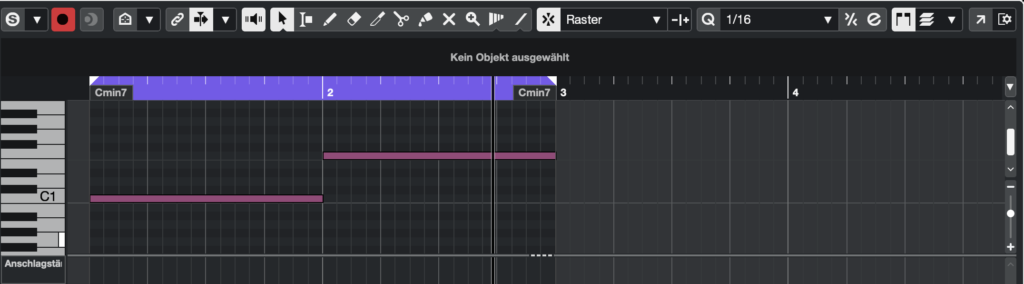
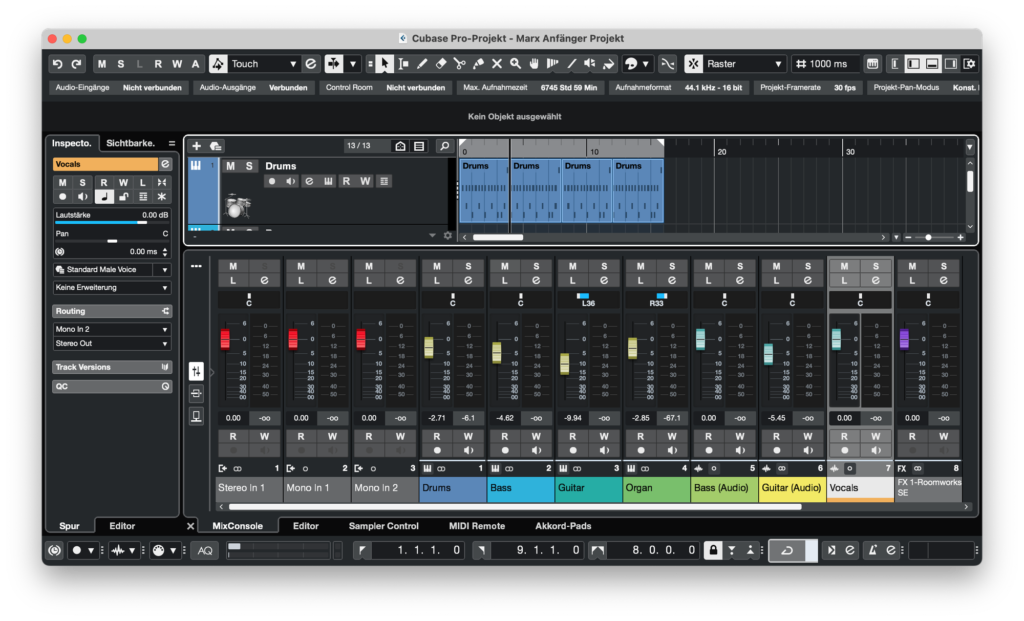
Cubase – ein Name, der Musikproduzenten seit Jahren vertraut ist. Als langjähriger Cubase-Nutzer, der seine musikalische Reise bereits mit Version 3 begonnen hat, hatte ich das Privileg, die Entwicklung dieser erstaunlichen Software über die Jahre zu beobachten. Dennoch war es an der Zeit, mein Wissen aufzufrischen und sicherzustellen, dass ich nichts Wesentliches verpasst hatte. Und was könnte dazu besser dienen als ein Tutorial? Genauer gesagt, Paul Marx‘ Tutorial zu Cubase 13.
In der Vergangenheit gab es Bücher, um unser Wissen zu vertiefen, aber heute bietet das Internet eine schier unerschöpfliche Quelle an Ressourcen. Als Cubase 13 am 3. November 2023 erstmals das Licht der Welt erblickte, waren Tutorial-Videos zwar zunächst spärlich gesät, aber das sollte mich nicht abhalten.
In diesem Blogpost nehme ich euch mit auf meine Reise, in der ich mein bewährtes Cubase-Wissen auffrische und gleichzeitig die neuen Funktionen und Verbesserungen von Cubase 13 erkunde. Von meiner langjährigen Erfahrung bis hin zu den Herausforderungen, die sich beim Erlernen der neuesten Version ergeben haben – ich teile alles mit euch.
Lasst uns gemeinsam eintauchen und herausfinden, wie Cubase 13 und Paul Marx‘ Tutorial mir geholfen haben, auf dem neuesten Stand zu bleiben und meine Musikproduktion auf das nächste Level zu heben.
Der Steinberg Hub
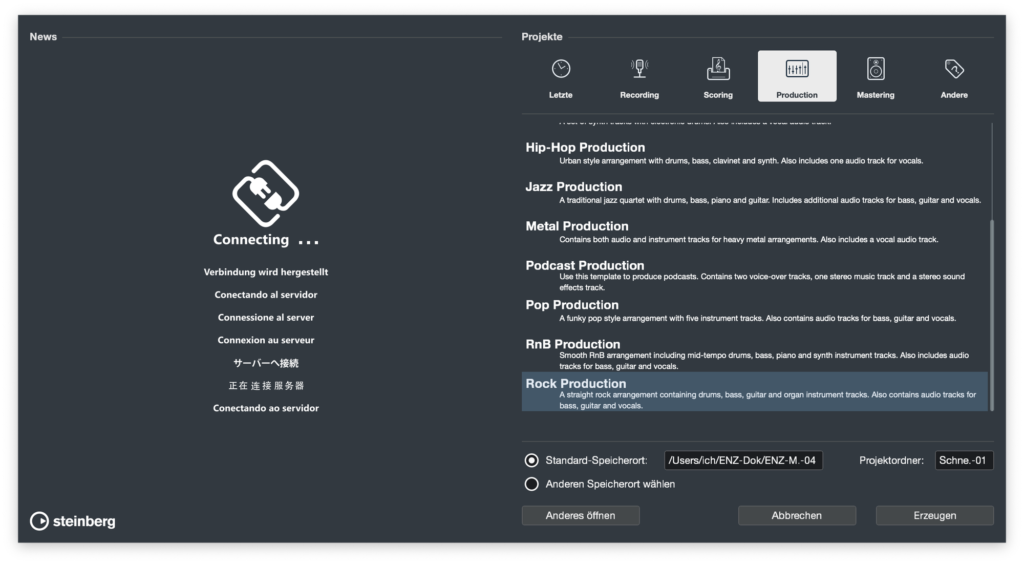
Wenn man Cubase startet, stößt man zunächst auf den Steinberg Hub. Dort muss man das Template für die Rock-Production auswählen und einen Namen für das Projekt erfinden.
Da ich gerade im Zug arbeitete und kein Interface angeschlossen hatte, öffnete sich bei mir ein zusätzliches Fenster.
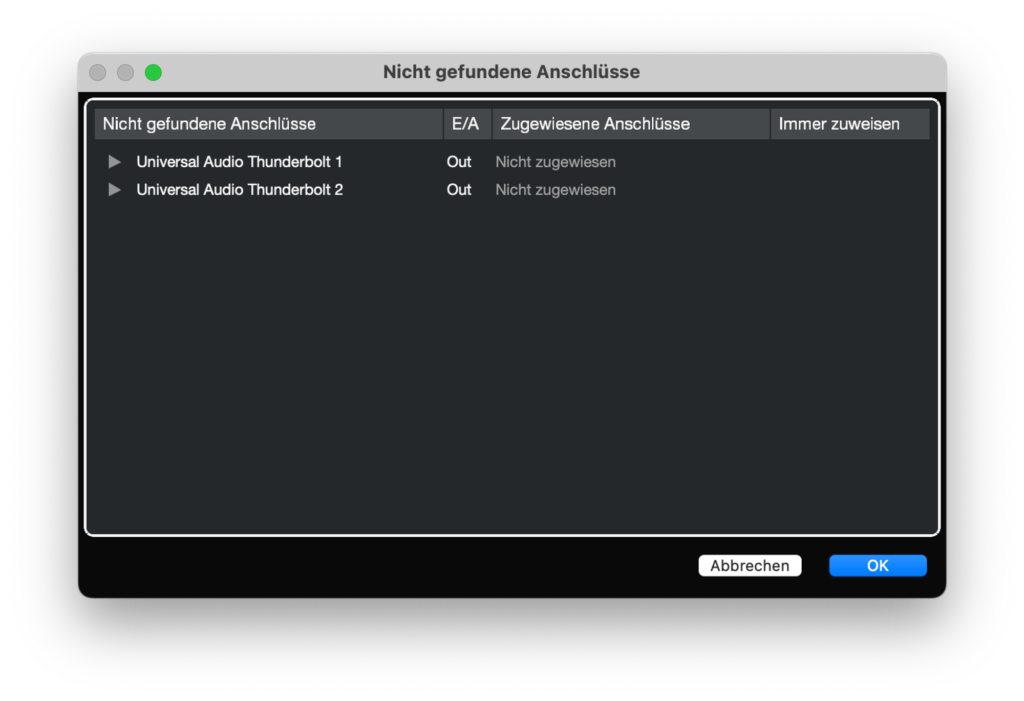
Ich habe die beiden Ausgänge „out“ meinem Bluetooth-Kopfhörer zugewiesen, damit ich auf beiden Ohrmuscheln ein Signal habe, und klicke danach auf OK..
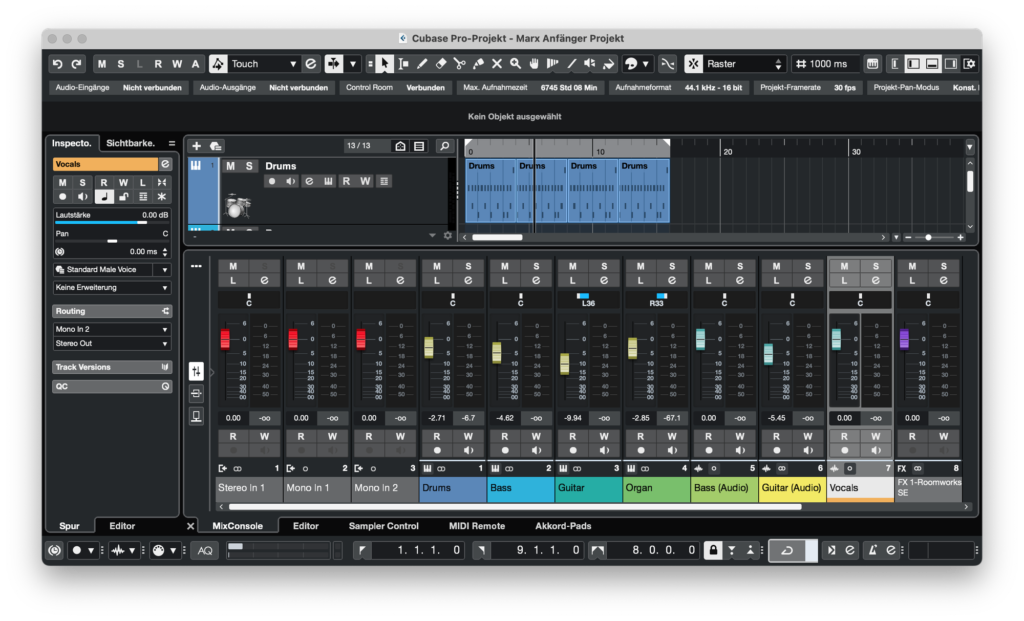
Ich habe die Leertaste gedrückt und höre dann sofort die Schlagzeug-Spur. Toll dachte ich.
Lokatoren

In dem Tutorial-Video wird empfohlen, auf den linken Locator zu klicken, um sicher zum Anfang des Songs zu springen. Zuerst dachte ich, dass ich mich an den Shortcut erinnern könnte, aber es war nichts vorhanden. Also dachte ich mir: „Nun gut“ und habe es einfach mit einem Klick gemacht.
Kein Sound?
Ich musste kurz umsteigen, also schaltete ich meinen Laptop aus, stieg um und schaltete den Laptop wieder ein. Auch danach hatte ich immer noch Sound. Schön!
Ich benannte das Projekt, speicherte es und schloss es. Nachdem ich meinen Alltag bewältigt hatte, öffnete ich auf meiner Rückfahrt wieder mein Projekt und siehe da, alles funktionierte noch wie zuvor.
Layouten

Oben rechts können Sie Bereiche ein- oder ausblenden. Das Zahnrad ist nützlich, um herauszufinden, wie die verschiedenen Bereiche in Cubase genannt werden.
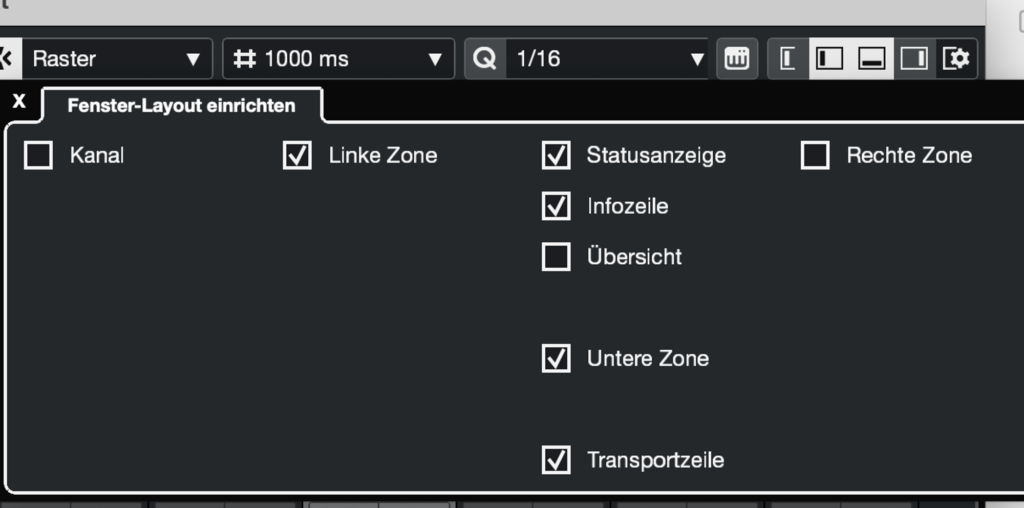
Virtuelle Instrumente
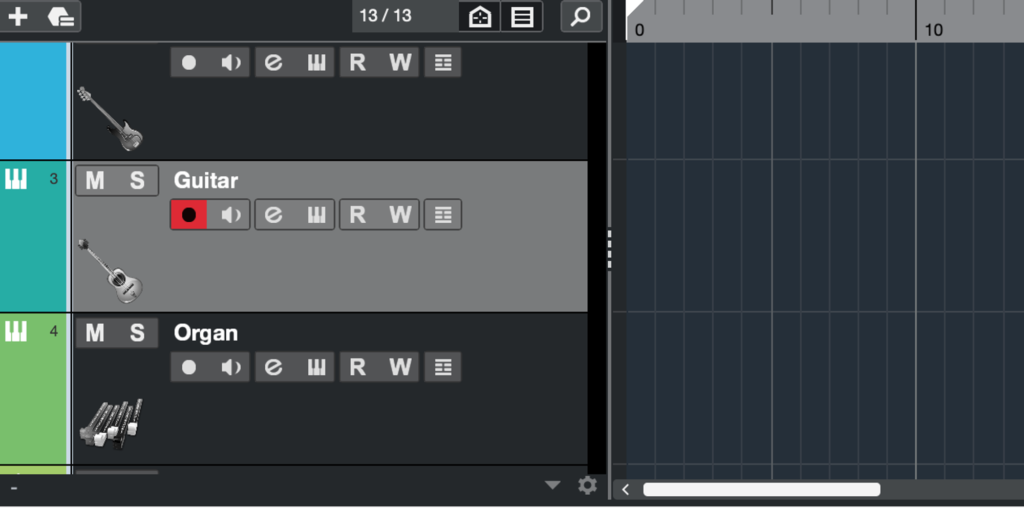
Virtuelle Instrumentenspuren werden auch als Instrumentenspuren bezeichnet. Man erkennt sie an dem kleinen Klavier-Symbol oben links. Ich klicke die Spur „Gitarre“ an. Den Klangerzeuger “Halion” kenne ich schon sehr lange.
Akkorde eingeben
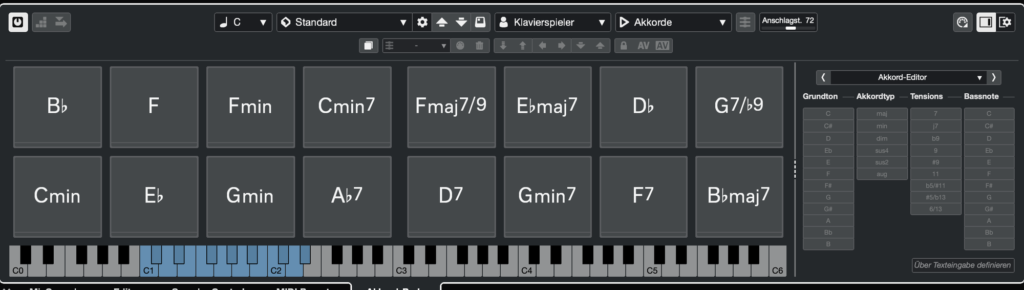
Was ich an Cubase liebe, sind die „Akkordpads“. Ich kenne kein anderes Programm, bei dem man so schnell „Out of the Box“ harmonische Ideen sammeln kann!
Als Gitarrist höre ich natürlich sofort die Klangsynthese und bin wiedermal froh, dass ich so Sachen auch noch “richtig” einspielen könnte. Aber im Zug ist sowas nunmal schwierig.
Zeit kreativ zu werden. Ein Pad klicken und auf die Halion-Spur ziehen, danach hat man mal schon einen kurzen Eindruck.

Verbinden von Events

Als nächstes habe ich dann mit dem Leim Werkzeug meine Akkorde verleimt..
Duplizieren
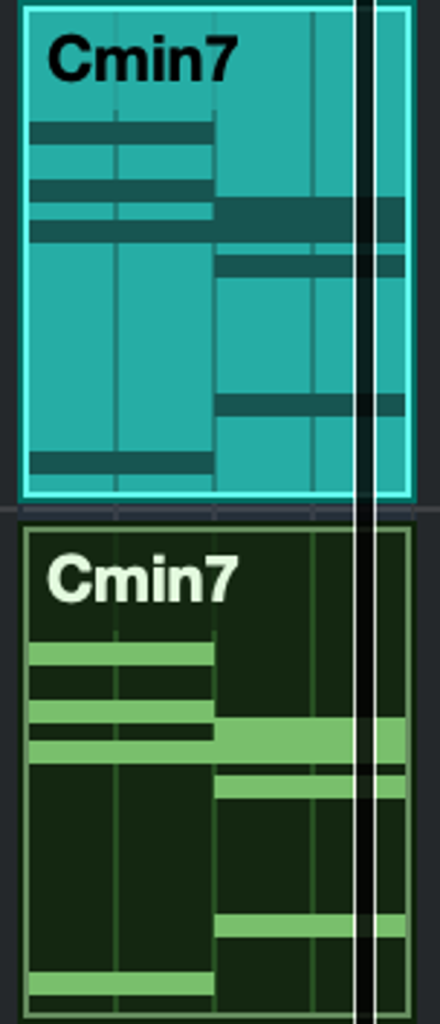
Jetzt noch die Spur duplizieren mit “Alt” gedrückt und Maus ziehen auf die untere Spur.
Sounds auswechseln
Genau wie dem Videotutor auch, kommt mir der Sound nicht so passend vor. Deshalb öffne ich den Klangerzeuger. Deshalb klicke ich aufs Klavier-Icon Die Bibliothek/Library sehe ich zunächst nicht da sie sie zu fest reduziert links oben als dünnes Sediment am rumgammeln ist.
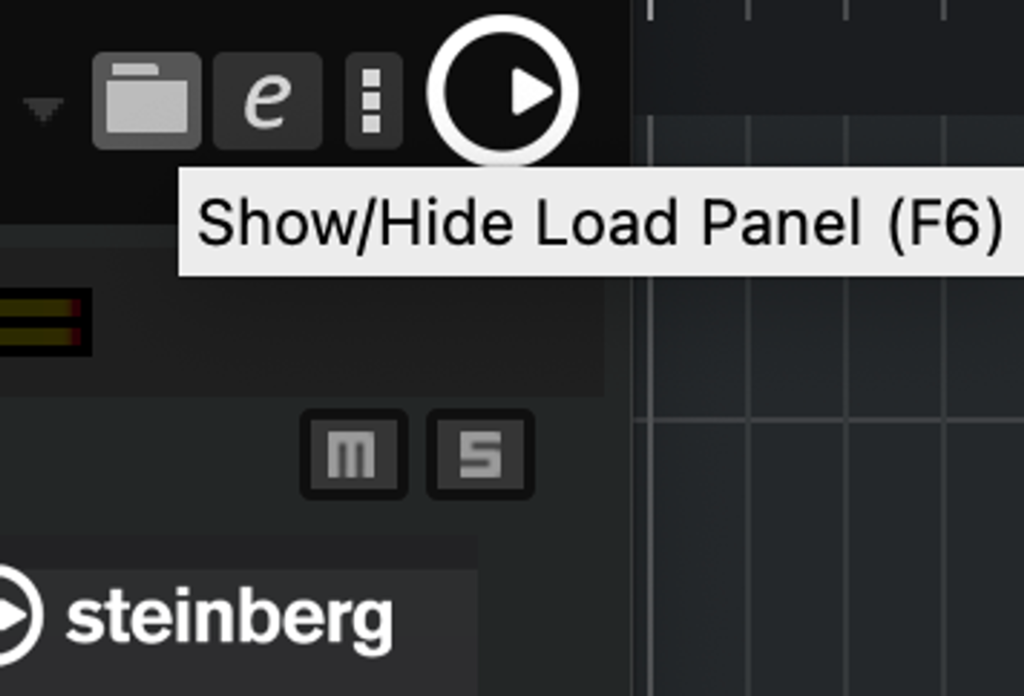
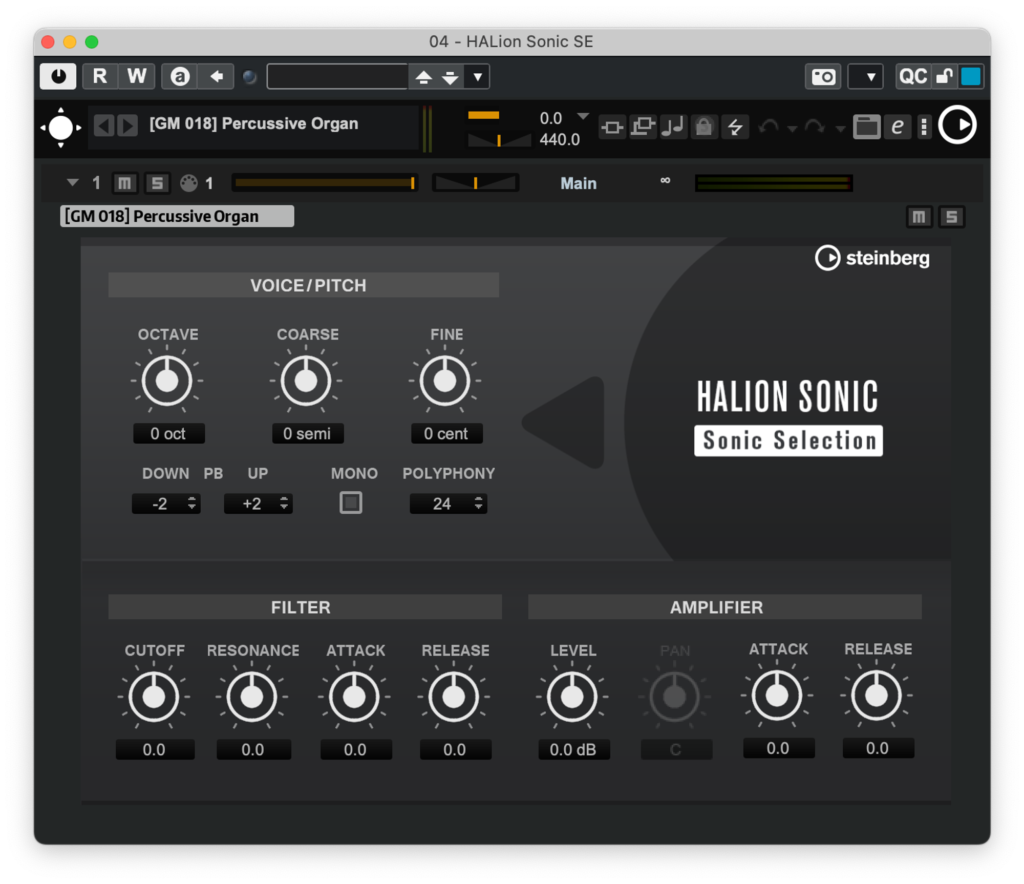
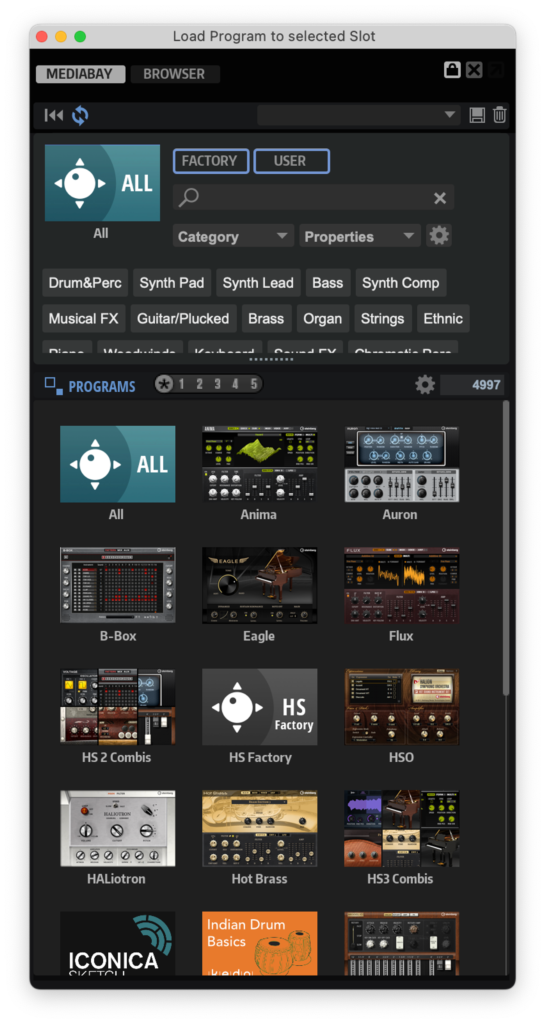
Jetzt kann ich mir was Schönes aussuchen, dachte ich, doch mein Resultat sah dann so aus:
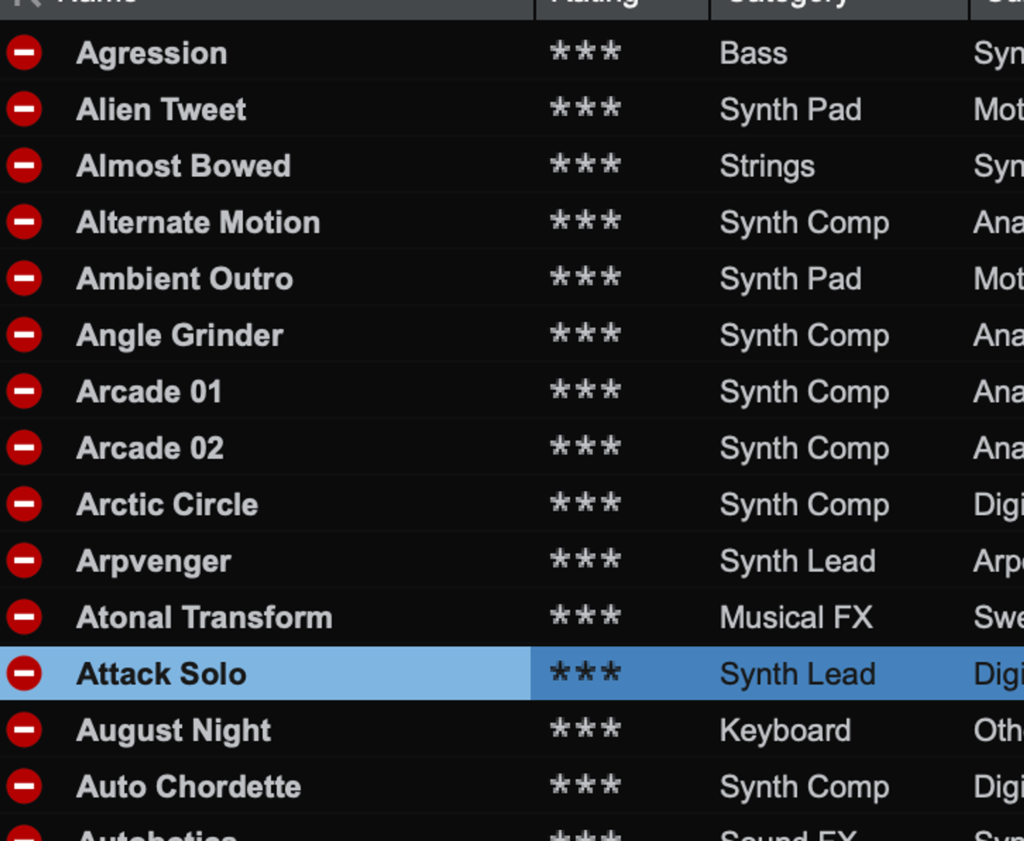
Ok, ok😕 ich nehme also die Sonic selection. Dort sieht es dann besser aus.
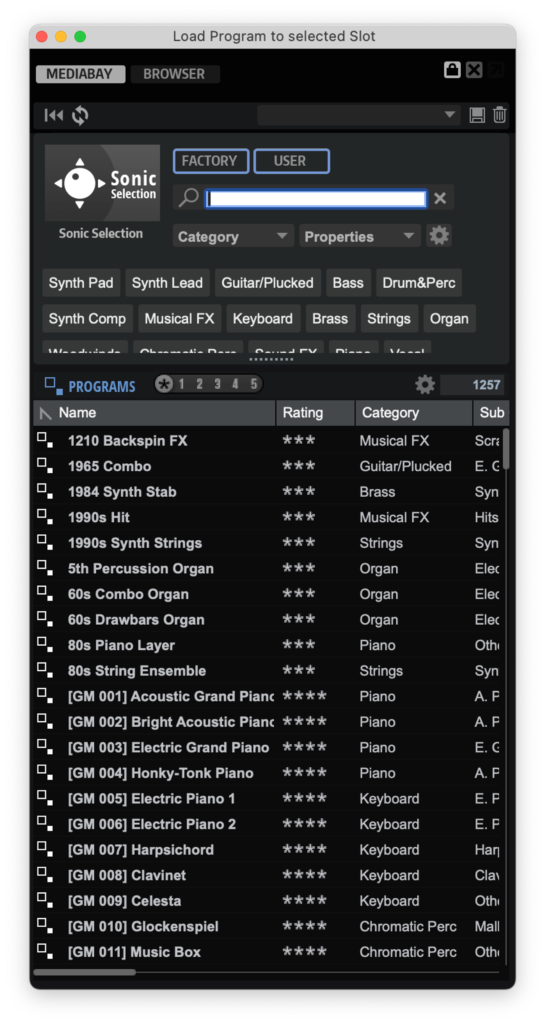
So! Jetzt kann ich einen Sound per Doppelklick laden.
Nun noch den Spurnamen per Doppelklick von Organ nach Sax-Section ändern.
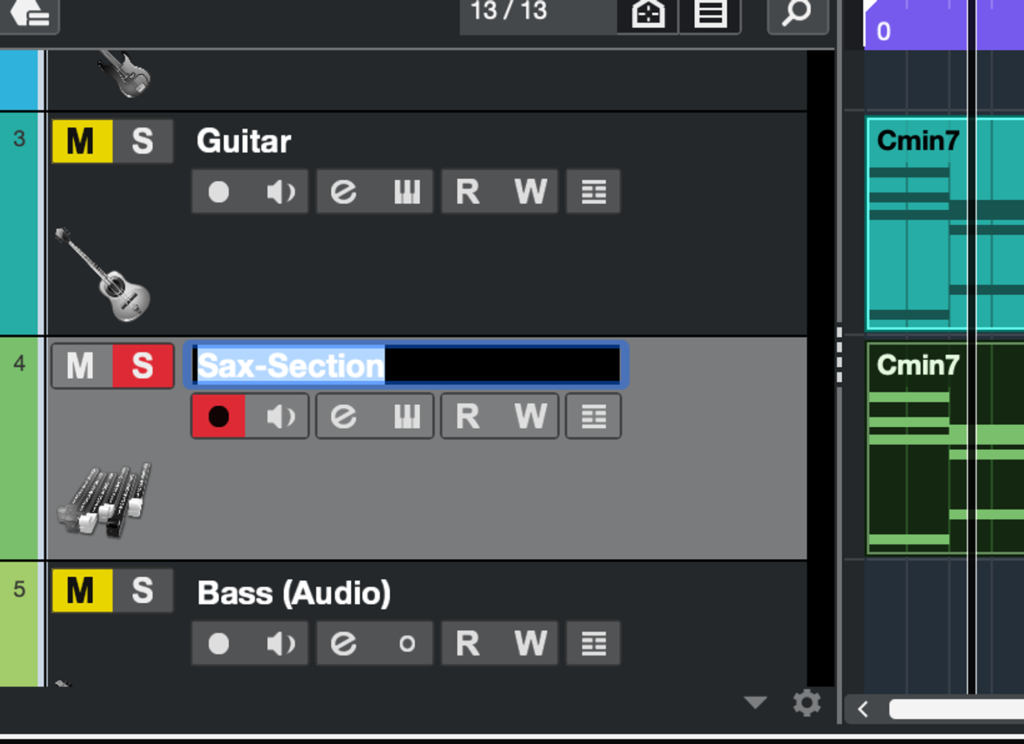
Nachdem ich die Spur auf die Bass-Spur kopierte, habe ich per Doppelklick den Editor geöffnet und alles ausser den tiefsten Tönen gelöscht.
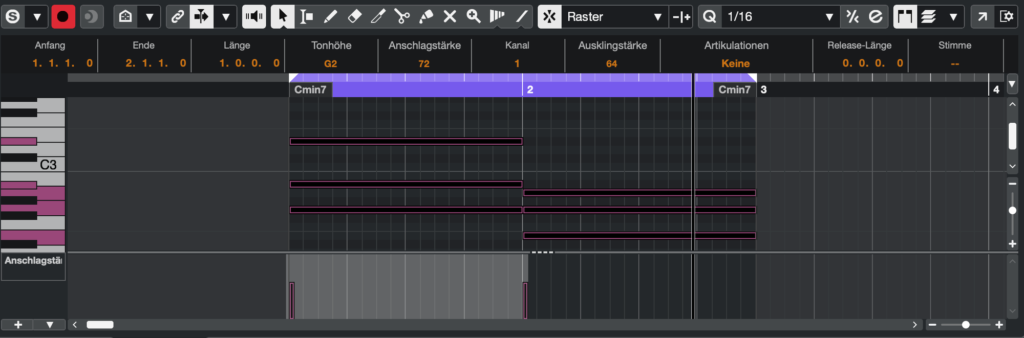
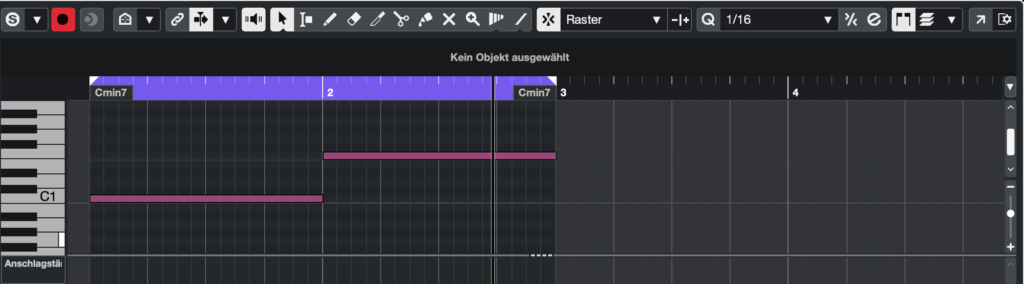
Noten bearbeiten
Im Folgenden kürzte ich die Bass-Noten auf 8tel.
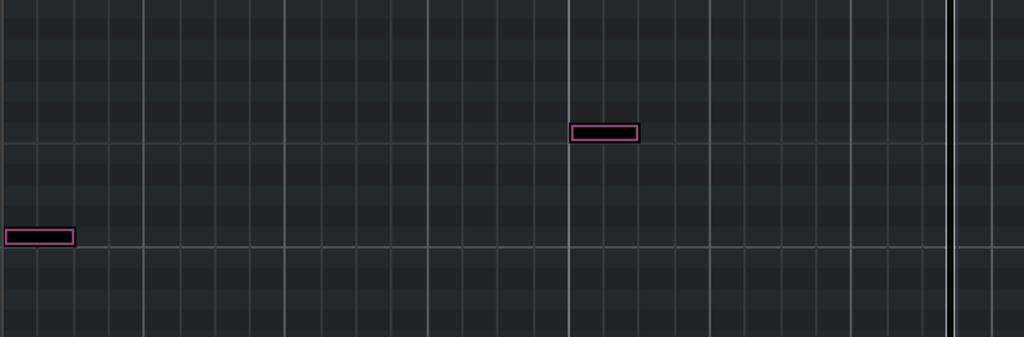
Diese Noten kopieren.
Playhead nun ans Ende der ersten Note führen und Einsetzen um die töne zu verdoppeln. Danach kürzen, damit das Ganze dann ein bisschen “bassistischer” klingt.
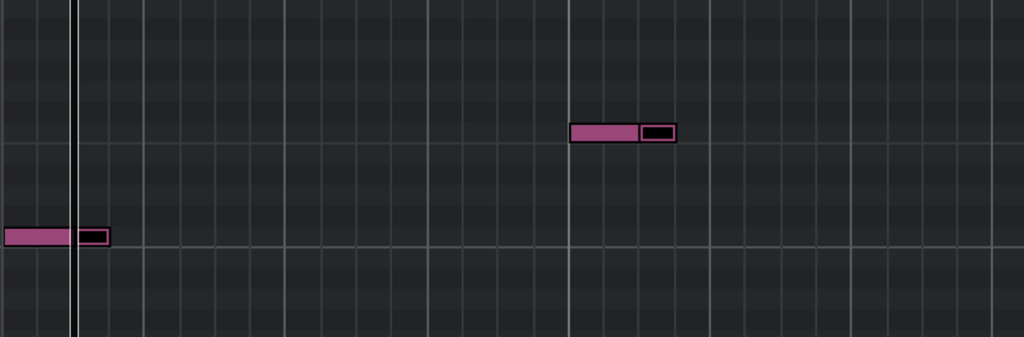
Diese schon selektierten Noten nun noch leiser machen.
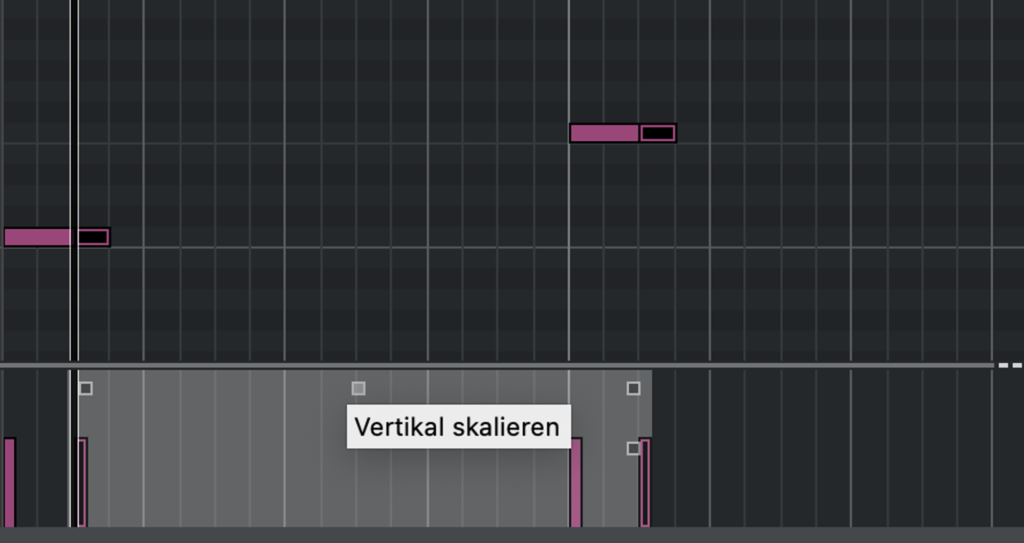
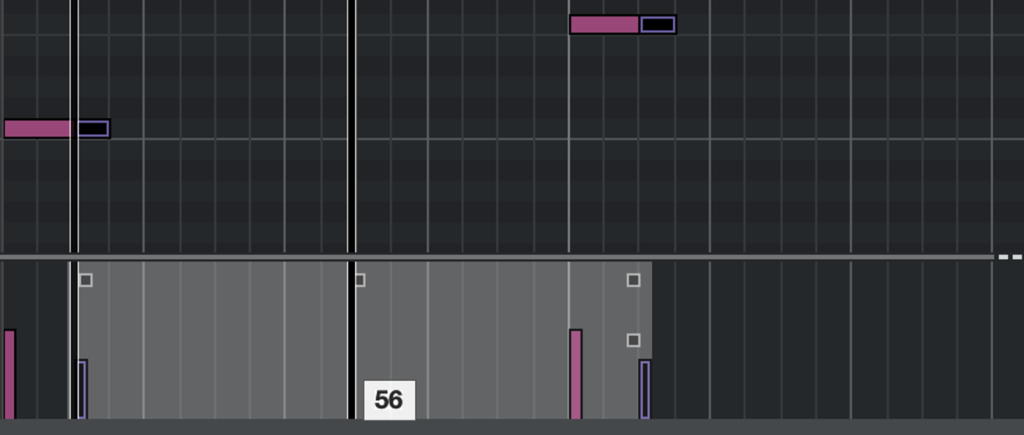
Noch ein paar Mal Copy Paste, dann sieht’s so aus.
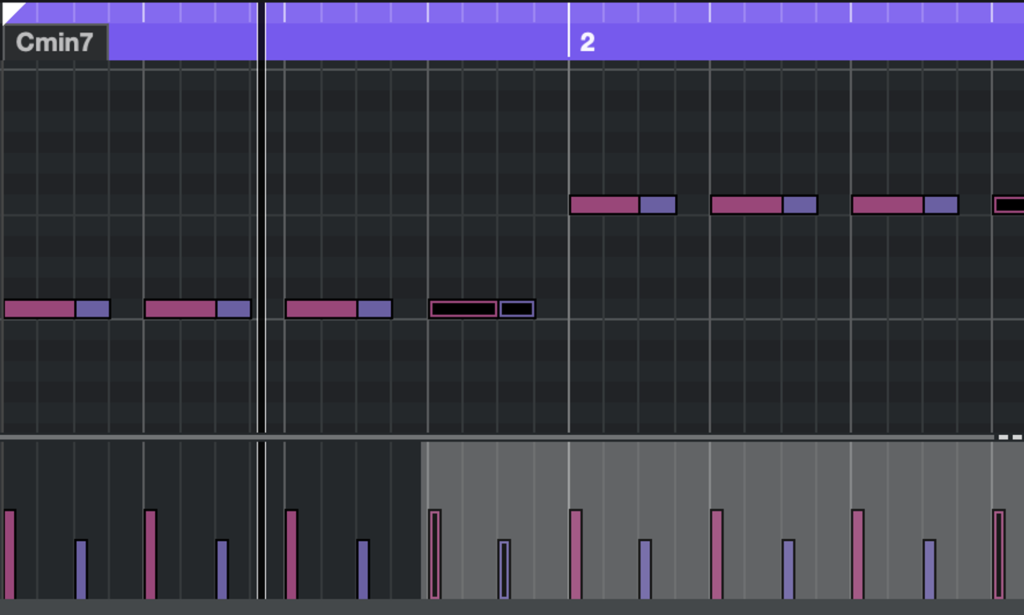
Audio-Loops
Auf unseren bisherigen Spuren haben wir mit Midi “Events” gearbeitet.
Als nächstes werden noch ein paar Loops aus Audiodateien eingefügt. Im Cubase Jargon nennt man diese Audio “Events”. Diese finden wir denn auch unter Loops (Wer hätte das gedacht?)
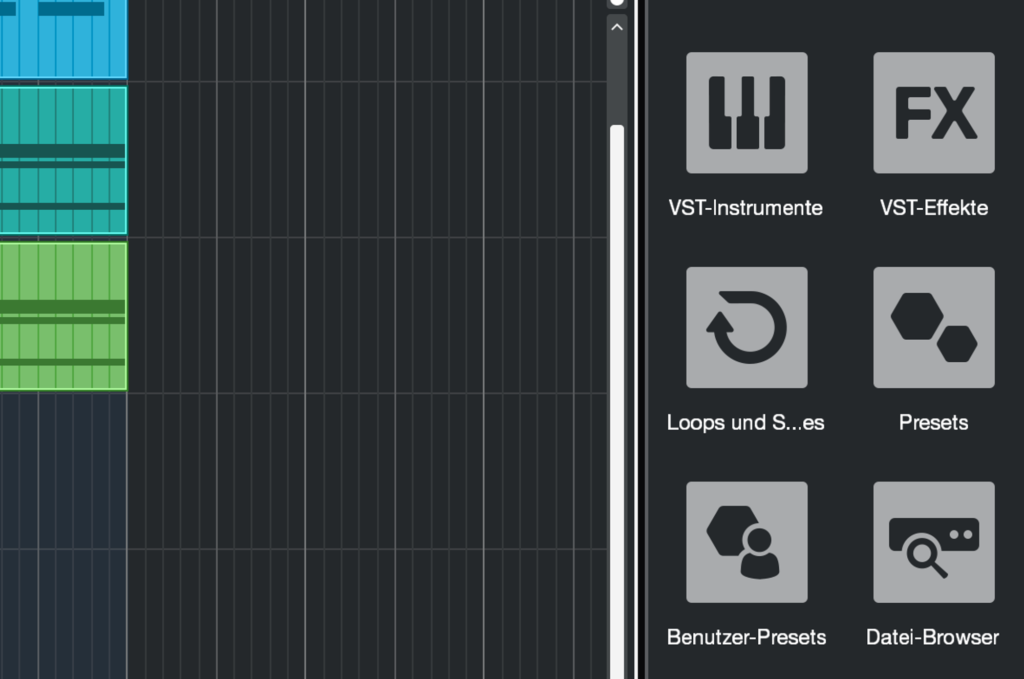
Beim Klicken auf Loops sehen wir folgendes Fenster
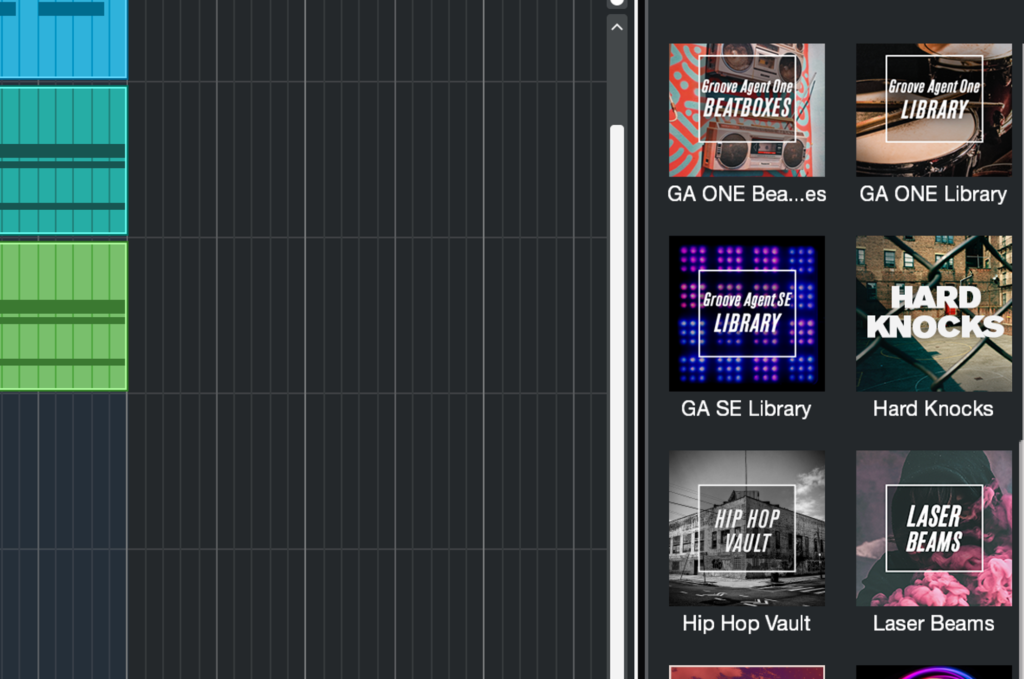
Wir sollen die “Groove Agent SE LIBRARY” benützen.
Hier können wir dann gemütlich alle Samples vorhören.
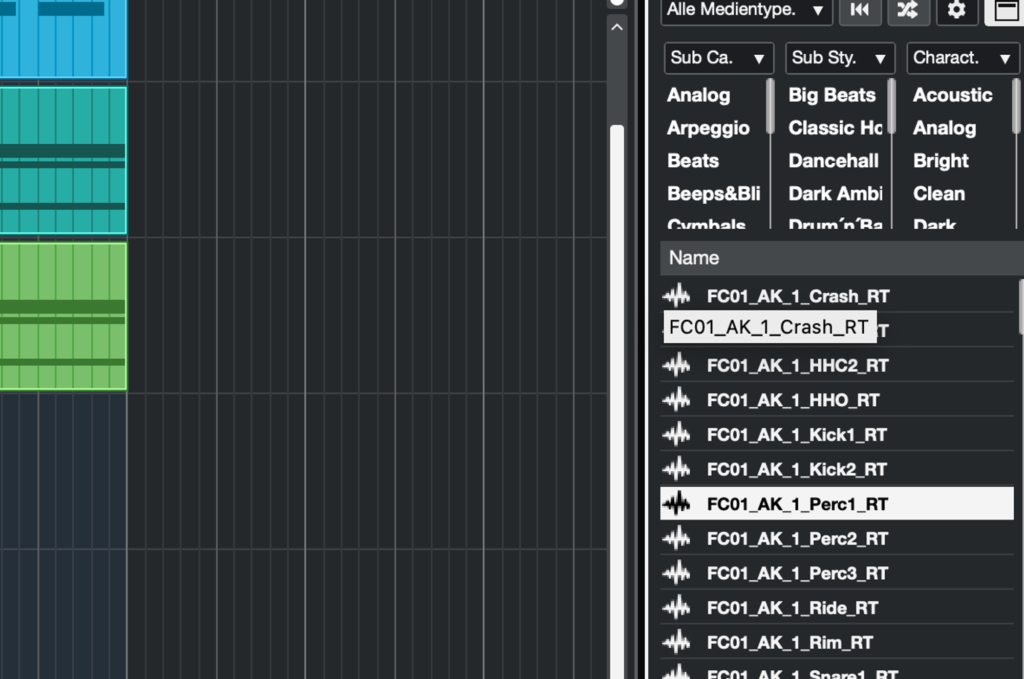
Jetzt noch drag und drop und fertig.
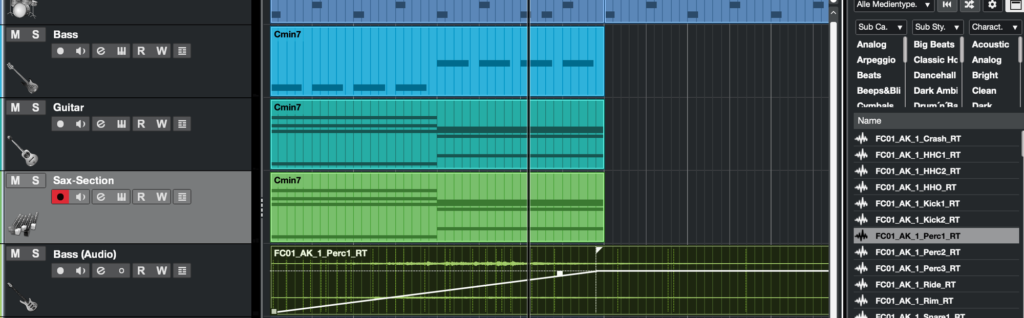
Duplizieren
Wenn ich ein oder mehrere Events duplizieren will, kann ich es anwählen und auf dem mittleren Quadrat rechts aussen mit der Maus etwas ziehen, so dass ein Duplikat entsteht.
Vorher:

Nachher:

Fazit
Für mich sind viele Sachen gleich geblieben. Was mir vor allem gefallen hat, ist die viel einfachere Audio-Integration, also dass es keine Probleme bei der Wiedergabe gegeben hat.
Auch die Akkordpads waren und sind eine sinnvolle Sache. Sie wirken nun übersichtlicher.
Was ich immer noch vermisse ist das rein und rauszoomen mit dem Touchpad. Auch ein Ableton Link suchte ich leider vergeblich.
Ob sich die Anschaffung lohnt werden wir im weiteren Verlauf sehen. Das mit dem Audio ist für mich eher ein Bugfix.
Schreibe einen Kommentar